揭秘2个Excel数据核对公式,再忙也不能错过!
我是【桃大喵学习记】,欢迎大家关注哟~,每天为你分享职场办公软件使用技巧干货!
——首发于微信号:桃大喵学习记
日常工作中,对Excel表格数据核对是我们经常也是最让人头疼的事情。今天就跟大家分享2个Excel多条件数据核对万能公式,简单实用,可直接套用,再忙也不能错过!
如下图所示,左侧是商品理论库存,右侧是盘点库存,这两个表格中的商品顺序随机的,现在需要根据商品名称、型号2个条件,核对两个表格中库存是否一致。
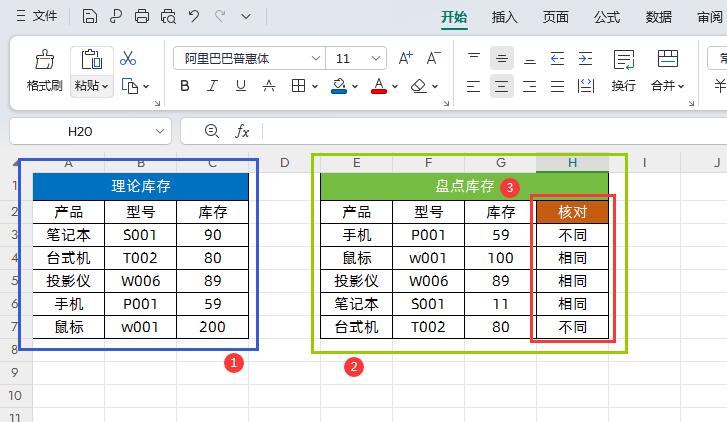
方法一:XLOOKUP函数公式
XLOOKUP函数介绍
功能:XLOOKUP函数是一个查找函数,在某个范围或数组中搜索匹配项,并通过第二个范围或数组返回相应的项,默认情况下使用精准匹配。
语法:=XLOOKUP(查找值,查找数组,返回数组,未找到值,匹配模式,搜索模式)。
XLOOKUP函数参数虽然比较多,但是我们在平时使用这个函数时一般只需设置前三个参数即可,第四、第五、第六参数都是可以省略的。要想使用XLOOKUP函数需要下载WPS新版本。
下面直接上干货,在目标单元格中输入公式:
=IF(G3=XLOOKUP(E3&F3,A:A&B:B,C:C,"",0),"相同","不同")
然后下拉填充数据即可
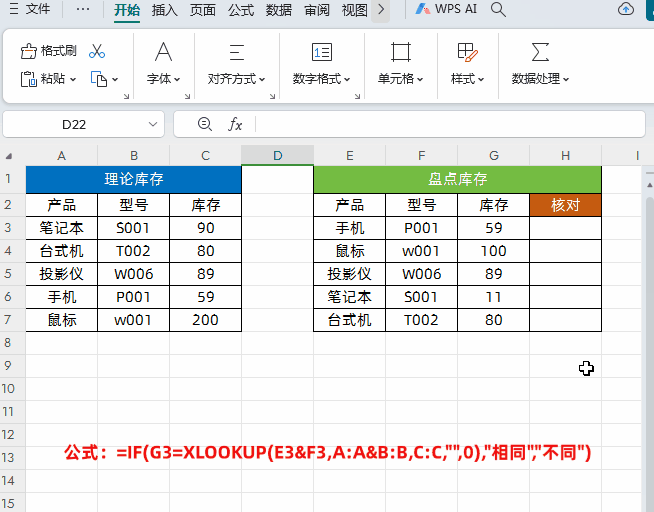
解读:
1、首先使用XLOOKUP进行多条件查询:
①第1参数查询值:E3&F3,将A3单元格和B3单元格的值用“&”符号链接起来作为查询值。也就是根据“盘点库存”表格中“产品+型号”这两个条件来查询。
②第2参数查找数组:A:A&B:B,将“理论库存”表中的A列和B列数据用“&”符号链接到一起作为查询数据。也就是“理论库存”表格中的“产品+型号”这两列数据。
③第3参数返回数组:C:C就是要返回的数据区域,就是“理论库存”表中的库存数据。
④第4参数:未找到值返回空。
⑤第5参数:这是查找模式,0代表精确匹配。
2、然后利用IF函数来判断G3单元格的盘点库存值是否与XLOOKUP函数返回的理论库存值相同。如果相同,返回"相同",否则返回"不同"。
方法二:FILTER函数公式
当然,进行表格数据核对我们还可以使用FILTER函数,只需在目标单元格中输入公式:
=IF(G3=FILTER(C:C,(A:A=E3)*(B:B=F3),""),"相同","不同")
然后点击回车下拉填充数据即可
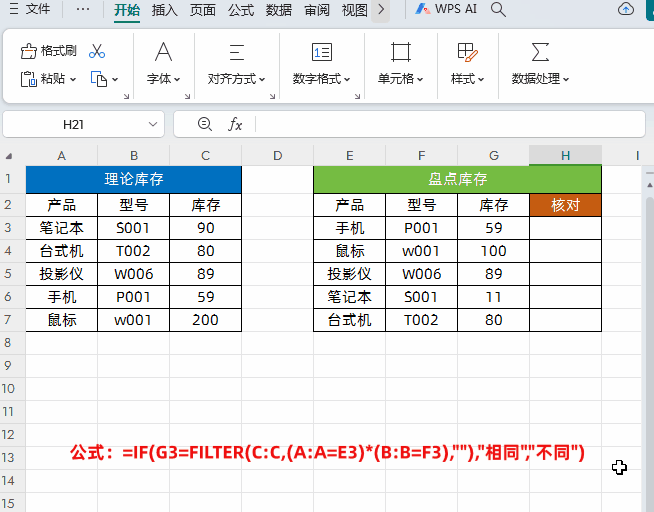
解读:
1、首先通过FILTER函数进行多条件查询,通过“盘点库存”表中的产品+型号,查找到其在“理论库存”中的库存数量。
2、利用IF函数来判断G3单元格的盘点库存值是否与FILTER函数返回的理论库存值相同。如果相同,返回"相同",否则返回"不同"。
以上就是【桃大喵学习记】今天的干货分享~觉得内容对你有所帮助,别忘了动动手指点个赞哦~。大家有什么问题欢迎关注留言,期待与你的每一次互动,让我们共同成长!











